win10电脑风扇一直转是怎么回事
发布时间:2017-03-30 19:09:31作者:知识屋
电脑使用时间久了,散发的热量也会越大,风扇的作用就是用来散热的,不过很多发现自己电脑风扇狂转不停,导致声音很大,那么win10风扇一直转怎么办?下面给大家带来win10电脑风扇一直转的处理方法。
win10电脑风扇一直转解决方法:
1、鼠标右键点击开始图标,选择控制面板,如图所示:
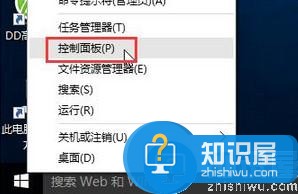
2、在界面中,点击电源选项→更改计划设置,如图所示:
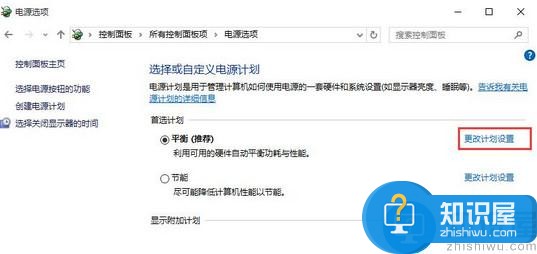
3、接着在窗口中,点击更改高级电源设置,如图所示:
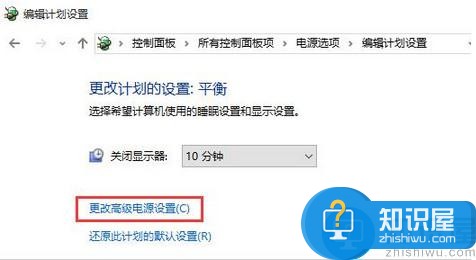
4、在电源选项窗口中,点击处理器电源管理→系统散热方式”,修改为“被动”,最后点击确定即可,如图所示:
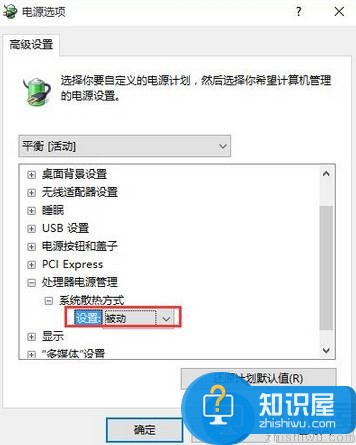
以上就是win10电脑风扇一直转的处理方法,有出现这种情况的朋友不妨参考文中方法进行解决,希望给大家带来更多的帮助。
(免责声明:文章内容如涉及作品内容、版权和其它问题,请及时与我们联系,我们将在第一时间删除内容,文章内容仅供参考)
相关知识
软件推荐
更多 >-
1
 Office2010打开慢速度怎么办?
Office2010打开慢速度怎么办?2013-11-15
-
2
如何将WPS演示文稿中的多张幻灯片打印在一张纸上?
-
3
没有截图工具怎么办?WPS表格2013同样可以完成
-
4
office2013在哪下载? Office 2013 各国语言版下载大全
-
5
WPS演示2013中的排练计时功能使用方法介绍
-
6
在指定WPS演示2013幻灯片页面停止播放背景音乐
-
7
Office2013密钥免费领!Office2013激活教程
-
8
高效工作必备!Office 2010操作小技巧
-
9
什么是Visio? Office Visio是什么?
-
10
PDF电子表格的应用特性与优势



















































